在Teams电脑版中管理会议文档,打开会议相关频道或聊天,选择“文件”选项卡。在这里,您可以上传、查看、编辑和分享文档。通过右键点击文档,可以设置访问权限,控制谁可以查看或编辑文件。所有更改会实时同步给与会者,确保文件内容始终更新。
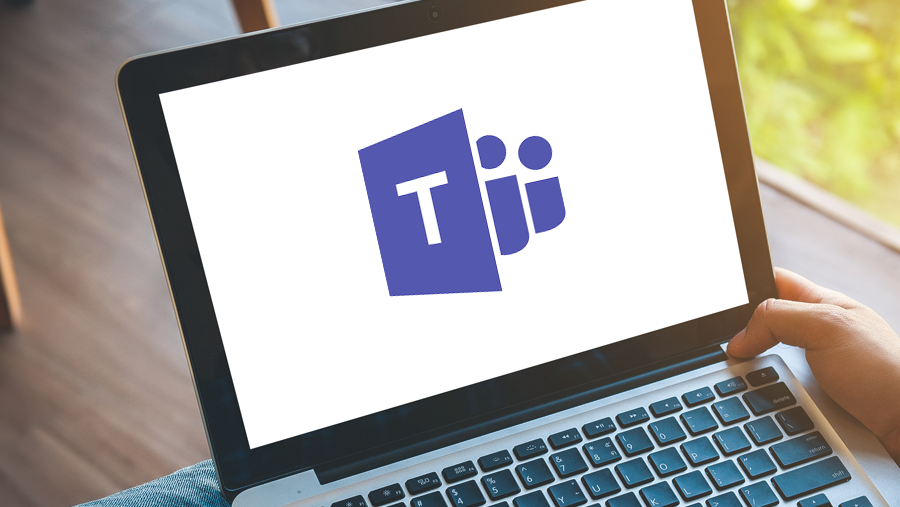
使用Teams电脑版上传和共享会议文档
如何在Teams中上传会议文档?
-
选择上传文档的位置:在Teams电脑版中上传会议文档的第一步是选择一个合适的文件存储位置。你可以选择将文档上传到一个特定的团队频道或直接上传到与会者的私人对话中。如果你正在安排一个团队会议,最好选择将文件上传到相关的团队频道中的“文件”选项卡。点击“文件”选项卡,然后选择“上传”按钮,选择你的文档进行上传。如果文档与特定的会议相关,你还可以选择在会议事件页面的“附件”区域上传文件,方便与会者查看和下载。
-
拖拽上传文档:Teams电脑版还支持直接拖拽文件上传功能。你可以直接将文件从本地计算机拖入Teams应用窗口,Teams会自动识别并将其上传到相应的位置。无论是Word、Excel、PowerPoint等格式的文件,还是PDF文档,都可以顺利上传,系统会自动处理不同格式的文件并显示预览。上传的文件会显示在“文件”区域,并能够轻松与团队成员共享。
-
确保文件格式和大小适合上传:上传文件时,需要注意文件的格式和大小。Teams支持多种文件格式,包括文档、电子表格、演示文稿、PDF等。但每个文件的大小有一定限制,通常单个文件的最大上传大小为100GB,确保你上传的文件没有超过这个限制。如果文件太大,可以考虑将其分割成更小的部分或使用压缩工具来压缩文件后上传。
如何设置文档的共享权限?
-
设置文档访问权限:上传到Teams中的文档默认对团队成员可见,但你也可以根据需要设置更具体的权限。在文件上传后,点击文件旁边的三个点(更多选项),选择“管理访问权限”。在这里,你可以选择谁可以查看或编辑该文件。你可以允许团队成员编辑文件,也可以选择只提供查看权限,避免文件被不必要地修改。通过这种方式,你可以确保文档的安全性并控制文件的访问权限。
-
为外部参与者设置权限:如果会议中有外部参与者(例如客户或合作伙伴),你可以为这些外部用户单独设置访问权限。在文档的“管理访问权限”中,选择“共享链接”,并为外部人员生成访问链接。你可以选择给外部人员查看、编辑或者仅限于查看的权限。这种定制化的权限设置保证了即使是外部参与者,也可以根据需求访问会议文档,但又不会干扰文件的原始内容。
-
高级权限设置:如果你需要更复杂的权限设置,例如防止文件被下载或打印,Teams也提供了这样的选项。你可以选择“仅查看”权限,并启用“仅在线查看”的设置,这样即便是被授权的用户,也只能在线查看文件,而无法下载或进行其他操作。这样的设置非常适合那些需要保护敏感信息的会议文档,确保文档的内容不会被泄露或滥用。
如何通过Teams共享文件给所有与会者?
-
直接在会议中共享文件:如果你是在会议中需要实时共享文件,可以直接在Teams的会议聊天窗口或会议界面中上传并分享文件。在会议界面中,点击聊天框下方的“附加”图标,选择“上传文件”并选择你要共享的文件。文件上传后,所有与会者都可以在会议中查看和下载该文件。这样,你无需手动发送电子邮件或其他平台的链接,与会者可以立即在会议中获得相关资料。
-
通过团队频道共享文件:如果会议文件较为重要且需要长期查看,可以将文件上传到团队的共享频道中。所有团队成员都可以访问该文件,并且文件会一直保留在团队的“文件”区域中,以供随时查看。这样,不仅能够确保文件的长期可用性,还能便于未来的团队成员查看该文档。文件在团队频道中共享后,每个成员都可以看到文件的修改历史,并且能够实时协作。
-
通过链接分享文件:如果你希望通过其他方式向与会者共享文件,可以生成一个分享链接。在Teams中,选择文件后点击“复制链接”,然后将链接发送给所有参与者。这种方式适用于需要跨平台共享文件的场景,例如通过电子邮件或即时消息发送文件链接。生成的链接可以设置为“仅限查看”或“可编辑”,具体权限取决于你的共享设置。这使得文档能够在不直接上传的情况下,轻松地发送给所有与会者,确保所有人都能及时收到文件。

在Teams中组织会议文档的存储方式
如何创建专门的文件夹来管理会议文档?
-
在Teams频道创建文件夹:要在Teams中创建专门的文件夹来管理会议文档,首先需要进入与你的团队或会议相关的频道。点击频道中的“文件”选项卡,进入文件管理界面。在界面右上角,你会看到一个“新建”按钮,点击后选择“文件夹”。在弹出的对话框中,为你的文件夹命名,例如“2025年季度会议文档”或“产品发布会资料”,然后点击“创建”。这样,你就成功创建了一个专门存放会议文档的文件夹,方便日后管理和分类。
-
上传会议文档到文件夹:创建文件夹后,你可以将相关的会议文档上传到这个文件夹中。选择你新创建的文件夹,点击“上传”按钮,选择电脑中保存的文档进行上传。这样,所有与会议相关的文件都会集中存储在该文件夹内,确保文档有序且易于访问。如果文件较多,推荐将文档按类别或会议日期进一步分类存放,确保便于后期查找。
-
文件夹权限设置:创建文件夹时,你还可以设置相应的权限,决定哪些团队成员可以访问、编辑或查看文件夹中的文档。在文件夹创建后,点击文件夹旁边的“更多选项”按钮,选择“管理访问权限”来设置文件夹的权限。你可以为每个文件夹指定特定的访问人员,保证文档管理的安全性和私密性。
如何使用Teams中的SharePoint存储会议文件?
-
了解SharePoint与Teams的集成:在Teams中,文件存储实际上是通过SharePoint来实现的。每个Teams频道都有一个对应的SharePoint网站用于文件存储。你可以在Teams的“文件”选项卡中查看到所有存储的文件,它们实际上都存储在相关频道的SharePoint站点中。因此,通过Teams上传和共享的文件,都会自动存储在SharePoint中,无需额外操作。
-
通过SharePoint管理文件:要使用SharePoint存储会议文件,首先在Teams中进入相应的频道并选择“文件”选项卡。点击文件上方的“在SharePoint中查看”按钮,系统会自动跳转到SharePoint的网站。在SharePoint站点中,你可以进一步管理会议文件,创建文件夹、上传文件、设置文件权限以及进行更复杂的文件管理操作。SharePoint为文件提供了更多的管理功能,如文件版本控制、文档共享和审批流程。
-
在SharePoint中设置文件的访问权限:通过SharePoint,你可以为每个文件或文件夹设置精细的访问权限。进入SharePoint的文件管理界面后,选择文件或文件夹,点击右键并选择“共享”或“管理访问”。在这里,你可以设置与会者的权限,允许他们查看、编辑或仅限访问文件。SharePoint还支持设置外部访问权限,如果会议文档需要与外部人员共享,可以通过生成共享链接并设置访问权限来实现。
如何管理会议文档的版本控制?
-
启用文件版本控制:在SharePoint中,文件版本控制是默认启用的功能,这意味着每次对文件进行编辑时,SharePoint会自动创建一个新的版本,并保留之前版本的历史记录。在Teams中上传的文件,实际是存储在SharePoint上,因此文件的版本控制也自动生效。如果你对文件进行了修改,系统会记录所有修改,并生成新的版本。你可以随时查看和恢复之前的版本,避免因误操作而丢失重要内容。
-
查看文件版本历史:要查看文件的版本历史,只需在SharePoint中找到该文件,点击右键并选择“版本历史”选项。系统会显示该文件的所有版本,包括每个版本的编辑时间、编辑者和修改内容。通过查看这些历史记录,你可以轻松了解文件的更改过程,并决定是否恢复到某个特定版本。这对于会议文档尤其重要,因为多次修改和协作可能会产生多个版本,版本控制能确保团队成员不会丢失重要信息。
-
恢复旧版本的文件:如果你发现当前版本的文件存在错误,或者需要恢复到某个旧版本,只需在版本历史中找到目标版本,点击“恢复”按钮。这样,文件就会恢复到之前的状态,同时最新版本会保留一份副本,以防你需要再次恢复。版本控制不仅帮助保护文件的内容,还为团队协作提供了更多的灵活性,确保每个成员都能访问到文件的最新版本或需要的历史版本。
Teams电脑版中的会议文档编辑与协作
如何在Teams中共同编辑会议文档?
-
通过Teams直接编辑文档:在Teams中共同编辑会议文档的一个常见方式是通过文件共享功能。当你上传或共享文档到Teams频道或会议中时,与会者可以直接在Teams界面中打开并编辑该文档。点击文件后,Teams会自动打开文件的在线编辑界面,通常是通过Office 365在线应用(如Word、Excel或PowerPoint)来编辑文档。所有已获得编辑权限的与会者都可以在文档中进行实时编辑,所做的修改会即时反映给其他参与者。这样,团队成员能够同时对会议文档进行修改、补充和评论,而不需要反复发送文件。
-
协作编辑文档的实时更新:在Teams中,当多个成员同时编辑同一个文档时,Teams会显示每个成员的编辑位置和修改内容。你可以看到其他与会者的光标位置,实时查看他们在文件中的修改。这种实时协作编辑功能让团队成员可以更高效地对会议文档进行共同修改,并确保所有人的修改即时可见。
-
评论和标注功能:除了编辑文档本身,Teams还支持在文档中直接进行评论和标注。你可以选中文档中的某个部分,插入评论,供其他团队成员参考。这样,与会者不仅可以修改文档内容,还可以在文档中讨论某些细节,确保修改的内容得到充分的讨论和确认。评论功能非常适合在会议文档中进行集体决策和讨论。
如何使用Teams协作编辑实时文档?
-
打开并协作编辑文档:通过Teams上传的文档会存储在SharePoint或OneDrive中,并支持多人同时编辑。要协作编辑文档,只需点击文件,Teams会在浏览器或应用内自动打开该文档,显示文件内容。此时,团队成员可以在文档中实时进行编辑,所做的所有更改会立即同步到文件中,其他团队成员可以同时看到编辑内容。这种实时编辑功能确保所有团队成员都能在相同的文档上协作,而不会出现文件版本冲突。
-
编辑权限管理:在团队协作时,你可以根据需要为每个成员设置不同的权限。对于需要进行全面协作的团队,可以为所有参与者授予编辑权限,允许他们对文档内容进行修改。也可以为某些成员设置只读权限,确保文档中的关键内容不会被随意更改。如果需要,可以随时在Teams文件共享界面内调整文档的权限设置。
-
通过Teams会议共享文档并编辑:在举行线上会议时,你可以通过Teams共享文档的方式进行实时协作。点击会议界面的“共享”按钮,选择共享文档。这时,与会者不仅可以看到文档,还可以在自己的设备上进行编辑,并实时看到其他人的修改。文档共享功能帮助会议参与者集中讨论和修改会议相关文档,从而快速达成共识或做出决策。
如何处理会议文档中的冲突修改?
-
版本控制和历史记录:当多个成员同时修改会议文档时,可能会发生冲突,尤其是在不同成员修改了相同内容的情况下。Teams通过与SharePoint和OneDrive的集成,提供了版本控制功能。当出现冲突时,用户可以查看文件的版本历史记录,了解哪些内容已被修改、由谁修改,并能追溯到之前的版本。通过版本历史记录,用户可以方便地回滚到没有冲突的版本,避免不必要的错误。
-
文档锁定和协调修改:为了避免在文档编辑过程中出现冲突,Teams还提供了文档锁定功能。在多人编辑文档时,如果一个用户正在编辑某个部分,Teams会锁定该部分,其他用户无法进行修改。这样可以避免多个用户同时编辑相同内容时产生冲突。对于复杂的会议文档,建议团队成员协调编辑的顺序或分配编辑任务,以避免多个用户在同一部分上进行修改。
-
协作解决冲突:如果发生文档冲突且无法通过版本控制解决,团队成员可以通过Teams中的评论功能进行讨论和协作,找出最佳的修改方案。在文档内插入评论,指出冲突的部分,并请其他成员提供意见或修改建议。通过团队讨论,大家可以就冲突内容达成一致,然后对文档进行修正,确保最终的版本是所有人都认可的。
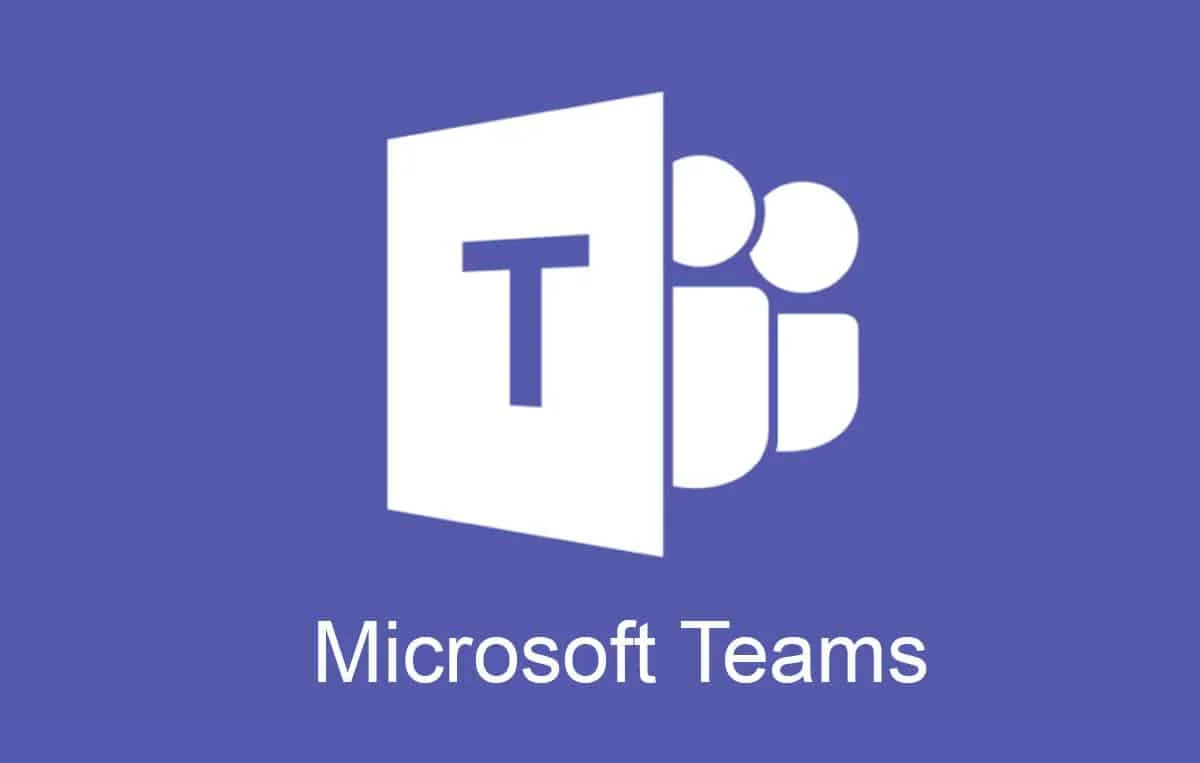
Teams电脑版如何同步会议文档到其他平台?
如何将Teams文档同步到OneDrive?
-
自动同步至OneDrive:当你在Teams中上传会议文档时,默认情况下,文档会存储在与团队相关的SharePoint站点上。如果你是个人会议文件的创建者或拥有者,Teams会将文档同步到OneDrive。你可以在Teams中打开该文档后,选择“打开OneDrive”选项,文档将自动同步到你的OneDrive账户中。这样,你可以在任何设备上访问该文件,无论是通过Teams应用、浏览器还是OneDrive客户端。
-
手动上传到OneDrive:如果你需要将Teams中的某个会议文档手动同步到OneDrive,只需在Teams中打开文档,选择“另存为”功能。然后选择OneDrive作为存储位置,将文档保存到你的OneDrive账户中。此后,你可以在OneDrive中查看和管理该文档,且文档会在OneDrive中保持最新版本,并随时同步到所有设备上。
如何在Teams中与Outlook共享会议文档?
-
通过Teams会议直接共享文档:如果你正在进行Teams会议,想要将文档分享给Outlook中的参会者,你可以在会议聊天中上传文档并生成共享链接。首先,点击文档右侧的“分享”按钮,选择生成链接。然后,将该链接复制到Outlook邮件中并发送给所有需要的人员。通过这种方式,Outlook用户无需进入Teams,也可以直接通过链接访问会议文档。
-
通过Outlook日历共享文档:当你在Teams中创建会议时,Teams会自动同步会议日程到Outlook日历中。你可以在会议的Outlook日历邀请中,附加相关的会议文档。例如,打开会议邀请,在附件部分添加文件,选择Teams中的文档或OneDrive文档进行附件上传。这样,参会人员就能在Outlook日历中查看会议安排,并直接下载会议文档。
如何将会议文档与外部工具进行同步?
-
与第三方存储服务同步:Teams支持与多种外部工具和云存储平台进行集成。你可以通过Teams中的“添加云存储”功能,将如Google Drive、Dropbox、Box等外部存储工具与Teams进行连接。连接后,你可以直接在Teams文件库中访问、上传和管理存储在这些外部平台中的文档,实现跨平台文件共享和同步。文档上传或修改后的内容会自动同步到所连接的外部工具,使得文件始终保持最新。
-
使用自动化工具进行文件同步:为了实现更高效的文件同步,可以使用像Zapier这样的自动化工具,将Teams中的会议文档与外部工具(如Google Drive、Trello、Slack等)进行自动同步。通过设置触发器和操作,你可以创建自动化流程,当文档在Teams中更新时,自动将更新同步到其他平台。这种集成方式减少了手动操作和文件传输的复杂性,确保文档在多个平台之间始终保持一致。
-
共享和协作功能:除了云存储服务外,Teams还支持通过API与其他工具进行集成。例如,某些项目管理工具(如Asana、Trello)可以与Teams结合使用,允许你在Teams中直接同步和共享文档。通过在Teams中分享文件链接,你可以让团队成员在其他平台上协作编辑、查看文档,同时确保所有修改都同步到Teams。

如何在Teams电脑版中管理会议文档?
在Teams电脑版中管理会议文档,打开会议聊天或频道,选择“文件”选项卡。上传、查看、编辑和分享会议相关文档。您可以设置文件权限,控制谁可以访问和编辑这些文档。
如何共享会议文档给参与者?
共享会议文档给参与者,进入会议聊天或相关频道,点击“文件”选项卡,上传文档或共享已有文档。与会者可以直接查看或编辑这些文件,确保会议内容同步。
如何编辑Teams会议文档?
在Teams中编辑会议文档,点击“文件”选项卡并选择相关文档。点击文档后,它将打开在Teams内嵌的编辑器或对应的应用(如Word或Excel),进行修改。编辑会实时同步给所有与会者。
如何删除Teams会议文档?
删除Teams会议文档,进入“文件”选项卡,找到需要删除的文档,右键点击并选择“删除”。文档删除后,将不再出现在文件列表中,确保不再影响其他成员。